win10电脑怎么快捷键截屏 win10电脑快捷键截屏哪个键
更新时间:2023-08-21 11:12:29作者:jhuang
在使用电脑的过程中,截屏是一种十分常见的操作,而在win10中文版系统中,使用快捷键进行截屏可以更加方便快捷。许多用户还不了解win10电脑怎么快捷键截屏,win10电脑提供了多种截屏方式,其中全屏截图是最常用的一种,无需借助第三方软件就可以轻松截图。本文将详细介绍win10电脑快捷键截屏哪个键的操作步骤。
方法一:快捷键全屏截图
打开Win10电脑需要截图的画面,按一下Prtsc键,就可以截图整个电脑屏幕。例如,需要截图整个Win10桌面和开始菜单的话,只需打开开始菜单,然后按下键盘上的【Prtsc】键即可,然后粘贴到需要保存的位置。如果要保存成图片,需要打开画图工具--粘贴--另存为。
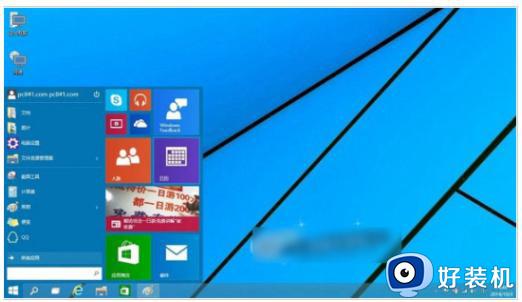
方法二:快捷键部分截图
使用win10系统的【Alt】+【Prtsc】组合快捷键实现窗口截图。使用方法非常简单,打开需要截图的网页,然后同时按住键盘上的【Alt】+【Prtsc】组合快捷键。按下快捷键后,打开画图工具或者QQ聊天界面或者word等,然后粘贴就可以保存截图的图片。
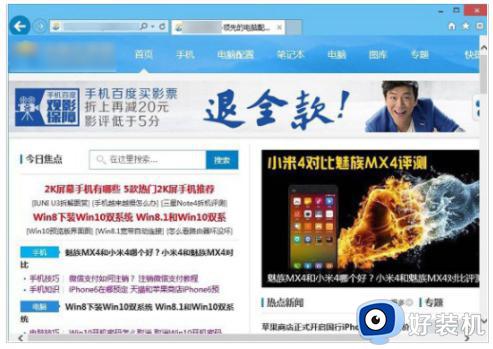
方法三:利用qq或者微信截图
除了可以使用Win10自带的截图快捷键截图外,还可以使用QQ截图或者微信截图。在打开QQ聊天框,然后点击箭头图形的截图按钮(或者直接按ctrl+alt+A快捷键打开),之后使用鼠标拖动需要截图的区域即可。微信也是类似的操作。
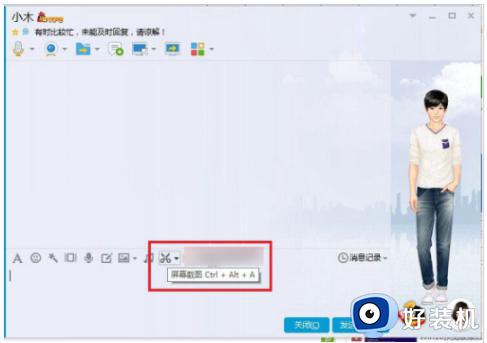
以上是Win10电脑如何使用快捷键进行截屏的全部内容,如果您遇到这种情况,可以按照小编的方法进行解决,希望对您有所帮助。
win10电脑怎么快捷键截屏 win10电脑快捷键截屏哪个键相关教程
- win10截屏快捷键是哪个键 win10截屏快捷键ctrl+alt+什么
- win10电脑截屏是哪个快捷键 win10电脑截图快捷键是哪个
- Win10怎么截图快捷键 Win10截屏快捷键是哪个键
- win10电脑截屏是哪个快捷键 win10的截图快捷键是什么
- win10自带截屏快捷键ctrl+alt+ win10自带截屏快捷键是ctrl加什么
- 电脑怎么截屏按哪个键win10 win10的截图键是什么
- win10系统怎么截屏快捷键 win10系统截图快捷键介绍
- win10截屏快捷键怎么修改 win10如何更改电脑截图快捷键
- windows10键盘截图快捷键是哪个键 windows10怎么截屏快捷键是什么
- win10快捷键截屏的操作方法 win10怎么快捷键截图
- win10拼音打字没有预选框怎么办 win10微软拼音打字没有选字框修复方法
- win10你的电脑不能投影到其他屏幕怎么回事 win10电脑提示你的电脑不能投影到其他屏幕如何处理
- win10任务栏没反应怎么办 win10任务栏无响应如何修复
- win10频繁断网重启才能连上怎么回事?win10老是断网需重启如何解决
- win10批量卸载字体的步骤 win10如何批量卸载字体
- win10配置在哪里看 win10配置怎么看
win10教程推荐
- 1 win10亮度调节失效怎么办 win10亮度调节没有反应处理方法
- 2 win10屏幕分辨率被锁定了怎么解除 win10电脑屏幕分辨率被锁定解决方法
- 3 win10怎么看电脑配置和型号 电脑windows10在哪里看配置
- 4 win10内存16g可用8g怎么办 win10内存16g显示只有8g可用完美解决方法
- 5 win10的ipv4怎么设置地址 win10如何设置ipv4地址
- 6 苹果电脑双系统win10启动不了怎么办 苹果双系统进不去win10系统处理方法
- 7 win10更换系统盘如何设置 win10电脑怎么更换系统盘
- 8 win10输入法没了语言栏也消失了怎么回事 win10输入法语言栏不见了如何解决
- 9 win10资源管理器卡死无响应怎么办 win10资源管理器未响应死机处理方法
- 10 win10没有自带游戏怎么办 win10系统自带游戏隐藏了的解决办法
